Soru
Sorun: MASetupCleaner.exe dosyası nasıl kaldırılır?
MASetupCleaner.exe dosyası nedir? Tutmalı mıyım? Daha önce görmedim ama birkaç hafta önce birdenbire ortaya çıktı.
Çözülmüş Cevap
Windows Güvenlik Duvarı, MASetupCleaner.exe tarafından başlatılan beklenmedik bir İnternet bağlantısı hakkında bir bildirim atarsa, bilgisayarınızda Samsung Kies adlı bir program çalışıyor demektir. Böyle bir aracı yüklemeyi hatırlıyorsanız, Windows Güvenlik Duvarı dosyası olduğundan endişelenmenize gerek yok.[1] Samsung Kies'in bir parçası hakkında sizi bilgilendirdi.[2]
Bu dosyanın/işlemin amacı, İnternet'e belirli bir programa göre bağlanmak ve Samsung Kies'e ait uzaktan kontrol sunucularına bağlanmaktır. Bu tür faaliyetler meşrudur ve birçok uygulama pratikte MASetupCleaner.exe gibi dosyaları kullanır. Sorun şu ki, bazen insanlar Samsung Kies'i bilerek yüklemezler ve böyle bir uygulamanın farkında bile olmazlar.
Bu uygulamayı yüklemediyseniz, ancak başka bir ücretsiz yazılımla birlikte bir pakette yüklenmiş olabileceğinden şüpheleniyorsanız,[3] güvenlik uzmanları, aracı kaldırmanızı veya en azından MASetupCleaner.exe dosyasını devre dışı bırakmanızı önerir. Ne uygulama ne de dosya kötü amaçlı olmasa da, üçüncü taraflar bunların değiştirilmiş sürümlerini yayabilir. Sonuç olarak, potansiyel olarak istenmeyen görevleri başlatmak için kullanılabilirler. Örneğin:
- MASetupCleaner.exe bazen beklenenden daha fazla CPU kullanır.
- Bir PC kullanıcısı hakkında kişisel olmayan bilgileri toplamak ve paylaşmak için üçüncü şahıslar tarafından kötüye kullanılabilir.
- Samsung Kies ve MASetupCleaner.exe işlemi, reklam destekli uygulamalarla birlikte verilmiş olabilir.
- Bazı ender durumlarda, MASetupCleaner.exe dosya adı bir virüs bulaşmasını gizleyebilir. Bilgisayar korsanları, algılamayı ve kaldırmayı önlemek için genellikle meşru dosya ve işlemlerin adlarını kötüye kullanır.
Özetle, yakın zamanda Samsung Kies veya başka bir Samsung uygulaması yüklediyseniz ve kullanmayı planlıyorsanız, o zaman MASetupCleaner.exe dosyasını ve Güvenlik Duvarı'nın bu konuda görüntülediği tüm bildirimleri yok saymalısınız. AMA Samsung uygulamalarından herhangi birini yüklemediyseniz ve MASetupCleaner.exe'nin İnternet bağlantılarını veya yüksek CPU kullanımını onaylamıyorsanız,[4] daha fazla beklemeyin ve dosyanın görünmesini durdurmak için uygulamayı kaldırın.
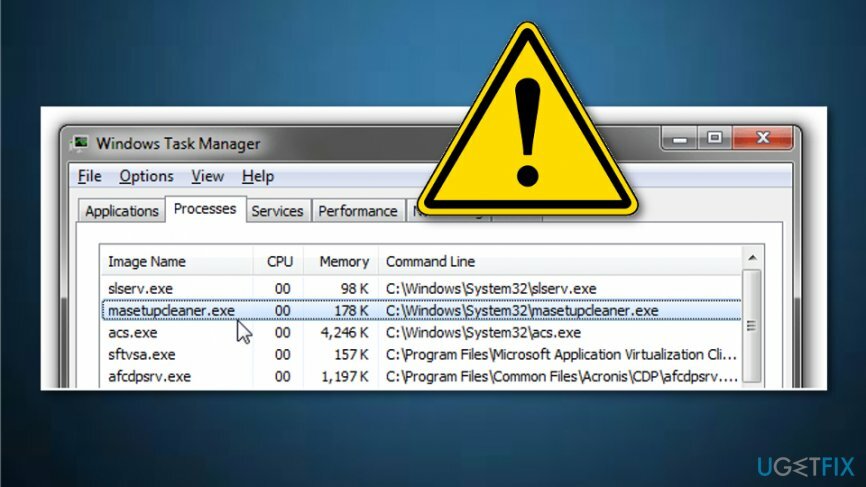
MASetupCleaner.exe işlemi nasıl sonlandırılır?
Bu dosyaları kaldırmak için lisanslı sürümünü satın almalısınız. yeniden görüntü yeniden görüntü yazılımı kaldırın.
Windows Güvenlik Duvarı'nın MASetupCleaner.exe hatası hakkında rapor vermesini durdurmak için Samsung Kies uygulamasını tamamen kaldırmanız gerekecektir. Bu amaçla şu seçeneklere sahipsiniz:
Seçenek 1. Samsung Kies'i otomatik olarak kaldırın
Bu dosyaları kaldırmak için lisanslı sürümünü satın almalısınız. yeniden görüntü yeniden görüntü yazılımı kaldırın.
Samsung Kies yardımı ile kaldırılabilir Mükemmel Kaldırıcı. Bu yazılım kaldırma yardımcı programı, uygulamanın tamamen kaldırılmasını sağlar, böylece dosya artıkları konusunda endişelenmenize gerek kalmaz. Ancak, bu uygulamayı yanlışlıkla ücretsiz yazılım içeren bir pakette yüklediyseniz veya üçüncü taraf bir indirme kaynağından yüklediyseniz, ayrıca sistemi kontrol etmenizi öneririz. kötü amaçlı yazılım[5] Bu amaçla, kullanmanızı öneririz yeniden görüntüMac Çamaşır Makinesi X9.
Seçenek 2. Samsung Kies'i manuel olarak kaldırın
Bu dosyaları kaldırmak için lisanslı sürümünü satın almalısınız. yeniden görüntü yeniden görüntü yazılımı kaldırın.
- Her şeyden önce, Samsung cep telefonunu PC'den çıkardığınızdan emin olun.
- sonra basın Ctrl + Üst Karakter + ESC Görev Yöneticisi'ni açmak için
- MASetupCleaner.exe dosyasını bulun, tıklayın ve seçin Devre dışı bırakmak.
- Bundan sonra, tıklayın Windows tuşu + X ve aç Kontrol Paneli.
- Tıklamak Program Ekle/Kaldır ve Samsung Kies'i bulun.
- Tıklayın ve seçin Kaldır.
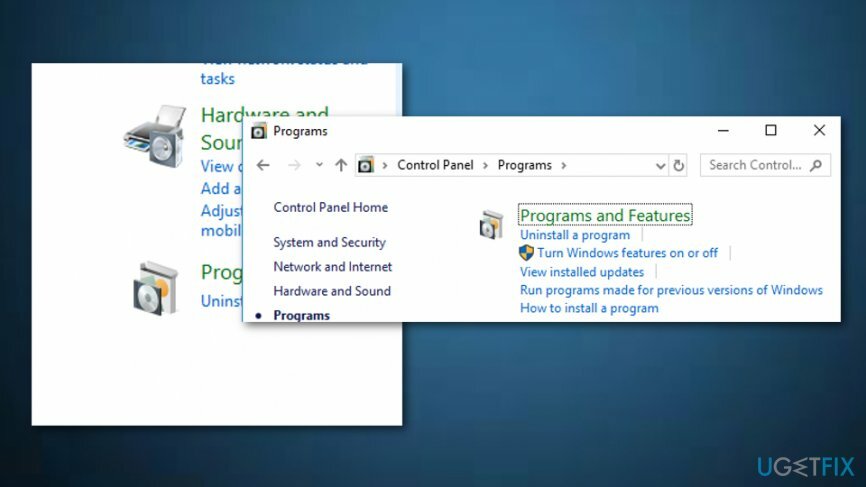
- Bir onay penceresi görünürse, tıklayın. Evet Devam etmek için.
- Kaldırma işlemi bittiğinde, tıklayın Windows tuşu + R, tip regedit, ve bas Girmek.
- Seçme Dosya ve İhracat kayıt defteri yedekleri oluşturmak için (bir şeyler ters giderse diye).
- Bundan sonra, aşağıdaki girişleri silin:
HKEY_LOCAL_MACHINE\\YAZILIM\\Samsung
HKEY_LOCAL_MACHINE\\SOFTWARE\\Samsung\\Kies
HKEY_LOCAL_MACHINE\\SOFTWARE\\Samsung\\Kies\\FUS - Son olarak, PC'nizi yeniden başlatın.
Seçenek 3. Başlangıçtan MASetupCleaner.exe'den kurtulun
Bu dosyaları kaldırmak için lisanslı sürümünü satın almalısınız. yeniden görüntü yeniden görüntü yazılımı kaldırın.
- basmak Windows tuşu ve r aynı zamanda;
- Bir iletişim kutusu çıktığında şunu yazın regedit ve seçin TAMAM;
- üzerinde seçin Dosya sağ üst köşede bulunan menü ve İhracat;
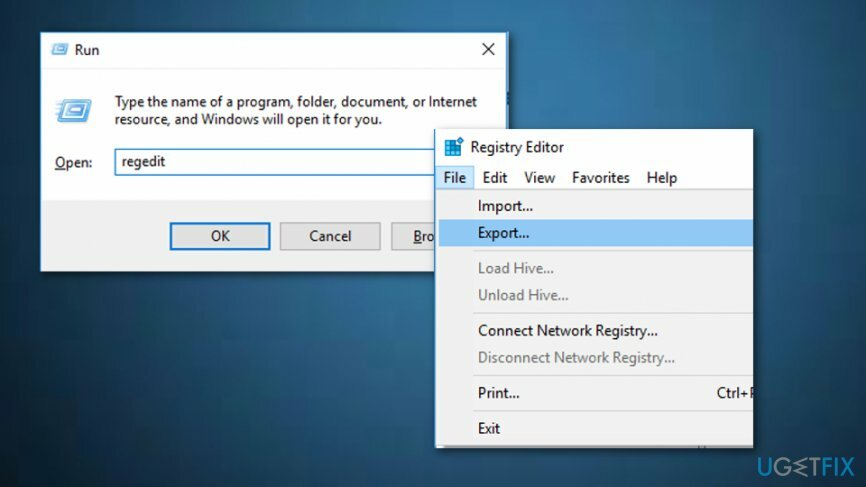
- Değişiklikleri kaydetmek istediğiniz yeri seçin;
- Bir yanlış anlaşılma olması durumunda, açabilirsiniz. Kayıt düzenleyici tekrar seç Dosya —> İçe Aktar —> .reg (bu, daha önce dışa aktardığınız dosyadır.
Seçenek 4. Sistem Geri Yükleme işlevini kullanın
Bu dosyaları kaldırmak için lisanslı sürümünü satın almalısınız. yeniden görüntü yeniden görüntü yazılımı kaldırın.
- Bul Windows güç simgesi ve üzerine tıklayın;
- Seçmek Tekrar başlat ve tut Vardiya klavyenizde;
- git Sorun Giderme —> Gelişmiş seçenekler —> Başlangıç Ayarları —> Yeniden Başlat;
- Şunu yazan seçeneği seçin: “Komut İstemi ile Güvenli Modu Etkinleştir”;
- kadar bekleyin Komut istemi penceresi açılır ve art arda enter tuşuna basarak şu komutları yazın: cd geri yükleme, rstrui.exe;
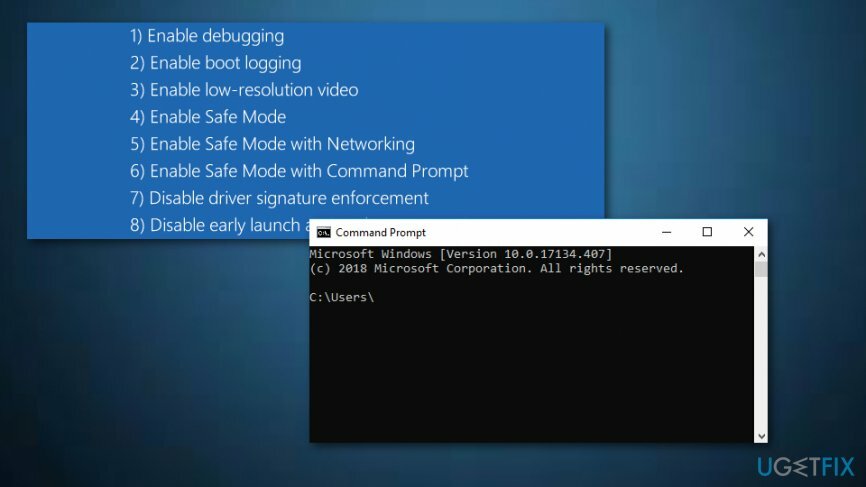
- Bir geri yükleme noktası seçin;
- izin vermek için evet'i tıklayın. Sistem Geri Yükleme;
- İşlem tamamen tamamlanana kadar bekleyin.
Tek tıkla programlardan kurtulun
ugetfix.com uzmanları tarafından size sunulan adım adım kılavuz yardımı ile bu programı kaldırabilirsiniz. Zamandan tasarruf etmek için, bu görevi otomatik olarak gerçekleştirmenize yardımcı olacak araçları da seçtik. Aceleniz varsa veya programı kendi başınıza kaldıracak kadar deneyimli olmadığınızı düşünüyorsanız, aşağıdaki çözümleri kullanmaktan çekinmeyin:
Teklif
şimdi yap!
İndirmekkaldırma yazılımıMutluluk
Garanti
şimdi yap!
İndirmekkaldırma yazılımıMutluluk
Garanti
Programı Reimage kullanarak kaldıramadıysanız, destek ekibimize sorunlarınızı bildirin. Mümkün olduğunca fazla ayrıntı sağladığınızdan emin olun. Lütfen sorununuz hakkında bilmemiz gerektiğini düşündüğünüz tüm detayları bize bildirin.
Bu patentli onarım işlemi, kullanıcının bilgisayarındaki herhangi bir hasarlı veya eksik dosyayı değiştirebilen 25 milyon bileşenden oluşan bir veritabanı kullanır.
Hasarlı sistemi onarmak için lisanslı sürümünü satın almalısınız. yeniden görüntü kötü amaçlı yazılım temizleme aracı.

Bir VPN söz konusu olduğunda çok önemlidir kullanıcı gizliliği. Çerezler gibi çevrimiçi izleyiciler yalnızca sosyal medya platformları ve diğer web siteleri tarafından değil, aynı zamanda İnternet Servis Sağlayıcınız ve devlet tarafından da kullanılabilir. Web tarayıcınız üzerinden en güvenli ayarları uygulasanız bile internete bağlı uygulamalar üzerinden takip edilebilirsiniz. Ayrıca, Tor gibi gizlilik odaklı tarayıcılar, azalan bağlantı hızları nedeniyle optimal bir seçim değildir. Nihai gizliliğiniz için en iyi çözüm Özel İnternet Erişimi – çevrimiçi ortamda anonim ve güvende olun.
Veri kurtarma yazılımı, size yardımcı olabilecek seçeneklerden biridir. dosyalarınızı kurtarın. Bir dosyayı sildiğinizde, ortadan kaybolmaz - üzerine yeni bir veri yazılmadığı sürece sisteminizde kalır. Veri Kurtarma Uzmanı Sabit sürücünüzde silinen dosyaların çalışan kopyalarını arayan kurtarma yazılımıdır. Aracı kullanarak değerli belgelerin, okul ödevlerinin, kişisel resimlerin ve diğer önemli dosyaların kaybolmasını önleyebilirsiniz.